Câu hỏi tự luận mức độ vận dụng Tin học 8 kết nối bài 6: Sắp xếp và lọc dữ liệu
3. VẬN DỤNG (4 câu)
Câu 1: Cho bảng thống kê số học sinh giỏi dưới đây
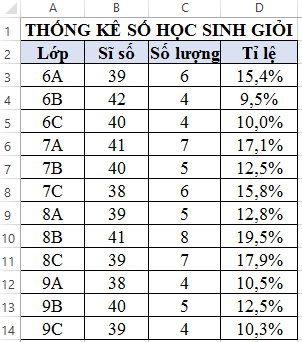
- Sắp xếp bảng theo thứ tự số học sinh giỏi giảm dần.
- Lọc ra các lớp có tỉ lệ số học sinh giỏi lớn hơn 15%.
Câu 2: Cho bảng Kết quả Hội khỏe Phù đổng cấp quận/ huyện như sau:
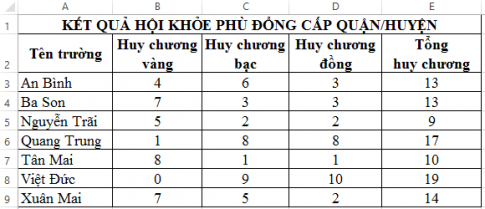
Em hãy sắp xếp các trường theo số lượng huy chương giảm dần như sau: trước tiên sắp xếp số lượng huy chương vàng giảm dần, sau đó sắp xếp theo số lượng huy chương bạc giảm dần, tiếp đến là sắp xếp theo số lượng huy chương đồng giảm dần.
Câu 3: Với bảng tính ở câu 2, em hãy lọc ra 3 trường có số tổng huy chương cao nhất.
Câu 4: Cho bảng thống kê xếp loại học lực các lớp trong toàn trường như sau:
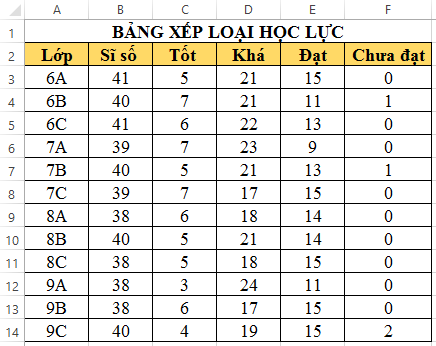
- Em hãy sắp xếp theo thứ tự tăng dần của cột Tốt và thứ tự giảm dần của cột Sĩ số.
- Lọc ra danh sách các lớp có học sinh Chưa đạt.
Câu 1:
- Sắp xếp bảng theo thứ tự số học sinh giỏi giảm dần.
- Bước 1: Chọn vùng dữ liệu cần sắp xếp là A2:D14.
- Bước 2: Trong thẻ Data, tại nhóm Sort & Filter, chọn lệnh Sort để mở hộp thoại Sort.
- Bước 3: Trong hộp thoại Sort:
+ Chọn cột Số lượng trong hộp Sort by → Chọn Largest to Smallest trong hộp Order.
+ Chọn Ok để hoàn thành việc sắp xếp.
- Kết quả sau sắp xếp:
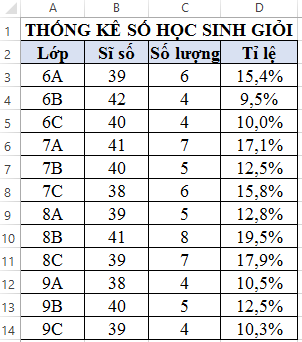
- Lọc ra các lớp có tỉ lệ số học sinh giỏi lớn hơn 15%.
- Bước 1: Chọn vùng dữ liệu cần lọc là A2:D14.
- Bước 2: Trong thẻ Data, tại nhóm Sort & Filter, chọn lệnh Filter. Khi đó, nút lệnh lọc dữ liệu sẽ xuất hiện ở tất cả các ô thuộc dòng tiêu đề của bảng dữ liệu.
- Bước 3: Nháy chuột vào nút lọc ở cột Tỉ lệ.
- Bước 4: Chọn Number Filters → chọn Greater than...
- Bước 5: Trong cửa sổ Custom AutoFilter mở ra, chọn is greater than → nhập "15,0%" → Nháy OK.
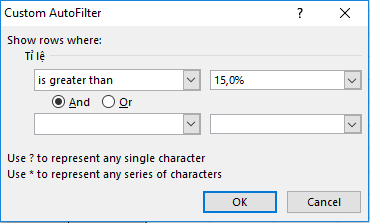
- Kết quả sau khi lọc:
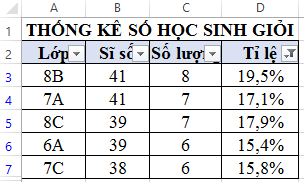
Câu 2:
- Bước 1: Chọn vùng dữ liệu cần sắp xếp là A2:E9.
- Bước 2: Trong thẻ Data, tại nhóm Sort & Filter, chọn lệnh Sort để mở hộp thoại Sort.
- Bước 3: Trong hộp thoại Sort:
+ Chọn cột Huy chương vàng trong hộp Sort by → Chọn Largest to Smallest trong hộp Order.
+ Chọn Add level để thêm tiêu chí sắp xếp → Chọn cột Huy chương bạc trong hộp Then by → Chọn Largest to Smallest trong hộp Order.
+ Chọn Add level để thêm tiêu chí sắp xếp → Chọn cột Huy chương đồng trong hộp Then by → Chọn Largest to Smallest trong hộp Order.
+ Chọn Ok để hoàn thành việc sắp xếp.
Kết quả:
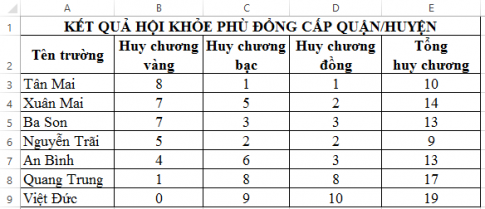
Câu 3:
- Bước 1: Chọn vùng dữ liệu cần lọc là A2:E9.
- Bước 2: Trong thẻ Data, tại nhóm Sort & Filter, chọn lệnh Filter. Khi đó, nút lệnh lọc dữ liệu sẽ xuất hiện ở tất cả các ô thuộc dòng tiêu đề của bảng dữ liệu.
- Bước 3: Nháy chuột vào nút lọc ở cột Tổng huy chương.
- Bước 4: Chọn Number Filters → chọn Top 10...
- Bước 5: Trong cửa sổ Top 10 AutoFilter mở ra, nhập "3" → Chọn Items →Nháy OK.
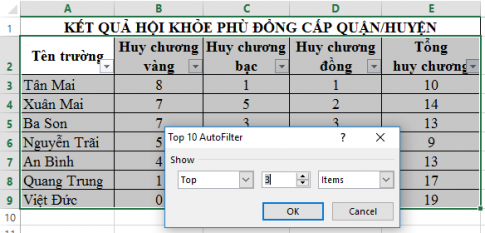
Câu 4:
- Bước 1: Chọn vùng dữ liệu cần sắp xếp là A2:F14.
- Bước 2: Trong thẻ Data, tại nhóm Sort & Filter, chọn lệnh Sort để mở hộp thoại Sort.
- Bước 3: Trong hộp thoại Sort:
+ Chọn cột Tốt trong hộp Sort by → Chọn Smallest to Largest trong hộp Order.
+ Chọn Add level để thêm tiêu chí sắp xếp → Chọn cột Sĩ số trong hộp Then by → Chọn Largest to Smallest trong hộp Order.
+ Chọn Ok để hoàn thành việc sắp xếp.
Kết quả:
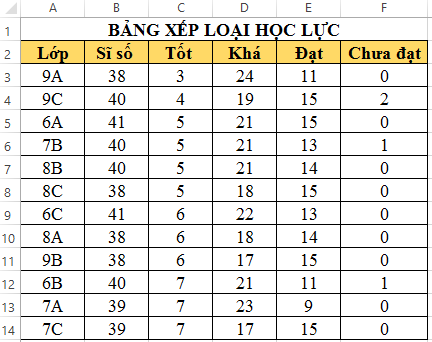
b.
- Bước 1: Chọn vùng dữ liệu cần lọc là A2:F14.
- Bước 2: Trong thẻ Data, tại nhóm Sort & Filter, chọn lệnh Filter. Khi đó, nút lệnh lọc dữ liệu sẽ xuất hiện ở tất cả các ô thuộc dòng tiêu đề của bảng dữ liệu.
- Bước 3: Nháy chuột vào nút lọc ở cột Chưa đạt.
- Bước 4: Chọn Number Filters → chọn Greater than...
- Bước 5: Trong cửa sổ Custom AutoFilter mở ra, chọn is greater than → nhập "0" → Nháy OK.
Kết quả:
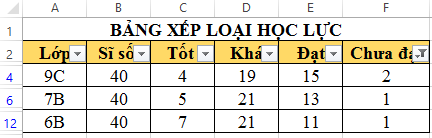

Bình luận